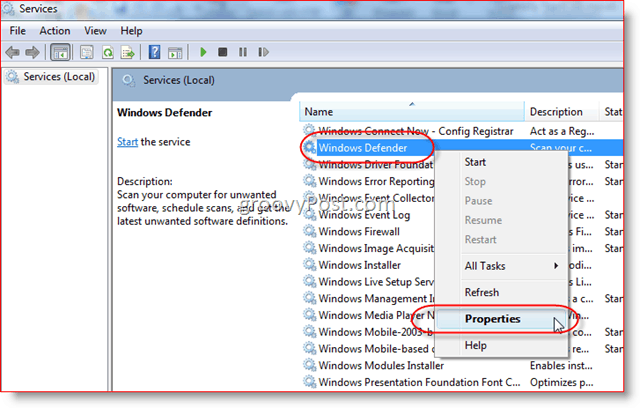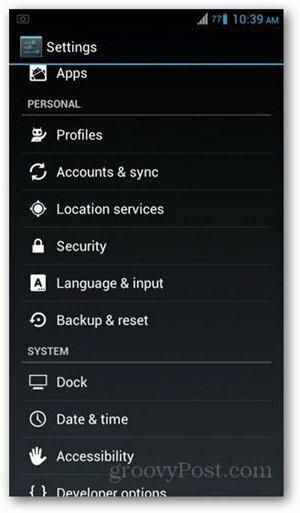כיצד לתקן את שגיאת Windows Update 0x80070643
מיקרוסופט Windows 10 חלונות 11 גיבור / / August 30, 2023

יצא לאור

אם אתה מנסה לעדכן את מחשב Windows שלך ורואה את שגיאת Windows Update 0x80070643, תצטרך לתקן את הבעיה באמצעות השלבים במדריך זה.
זה יכול להיות מתסכל כאשר Windows Update לא עובד במחשב שלך. אם יתמזל מזלך, תקבל קוד שגיאה והסבר קצר, אבל זה לא תמיד המקרה. עם זאת, אם אתה מקבל את השגיאה של Windows Update 0x80070643 להופיע במכשיר שלך, יש דרכים לתקן את זה.
ישנן סיבות שונות לשגיאה זו, כמו בעיות בשירותי Windows Update, קבצי מערכת פגומים, פגום Microsoft .NET Framework התקנה, או בעיות באפליקציית האבטחה.
אם אתה מנסה לקבל את העדכונים האחרונים של Windows 10 או 11 ורואה שגיאה 0x80070643, הנה האפשרויות שלך כדי לפתור את הבעיה.
הפעל מחדש את שירותי Windows Update
אם שירותי Windows Update לא פועלים, הדבר הראשון שצריך לנסות הוא הפעלה מחדש של Windows. המקום הטוב הבא הוא אימות שירותי העדכון פועלים כהלכה.
אם הם לא, זה יגרום לשגיאה, והפעלה מחדש של כל שלושת שירותי Windows Update יכולה לפתור את הבעיה.
כדי להפעיל מחדש את שירותי Windows Update:
- ללחוץ מקש Windows + R כדי לפתוח את תיבת דו-שיח הפעלה.
- סוּג services.msc ולחץ בסדר או לחץ להיכנס.

- מקש ימני רקע שירות העברה חכמה ובחר איתחול מהתפריט.
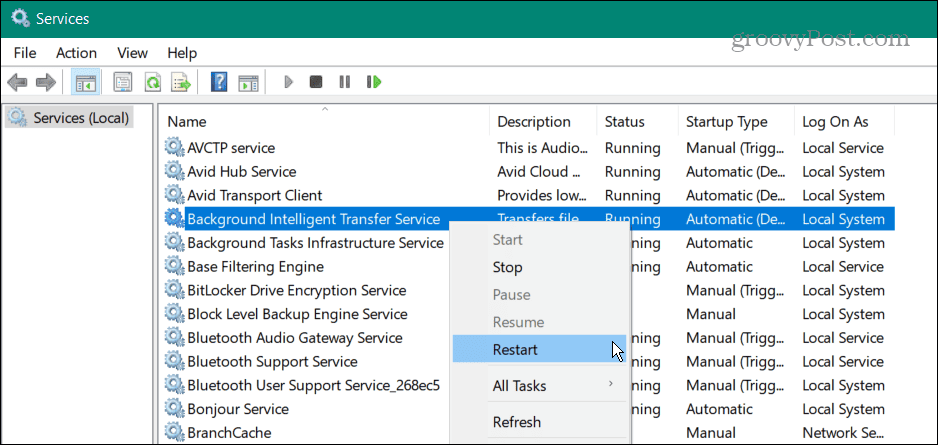
- חזור על אותם שלבים עבור עדכון חלונות ו שירותי קריפטוגרפיה פריטים ולסגור מהחלון.
- לאחר שעשית זאת, נסה לעדכן שוב את המחשב שלך כדי לראות אם הוא עובד ללא שגיאות.

השתמש בכלי התיקון של .NET Framework
אם הפעלה מחדש של שירותי Windows Update לא עבדה, ייתכן שהסיבה לכך היא בעיה עם Microsoft .NET Framework. זוהי קבוצה של ספריות תוכנה המשמשות ביישומים מסוימים עבור Windows.
אם אתה נתקל בבעיות, יש כלי תיקון שאתה יכול להשתמש בו המתקן רכיבי .NET Framework פגומים שלעיתים עלולים לגרום לשגיאת עדכון זו.
כדי לתקן את .NET Framework:
- פתח דפדפן והורד את ה כלי תיקון .NET Framework ממיקרוסופט.
- לחץ פעמיים על קובץ ההפעלה כדי לפתוח את הכלי ממיקום ההורדה שלך.
- הסכים לתנאי הרישיון ולחץ הַבָּא.
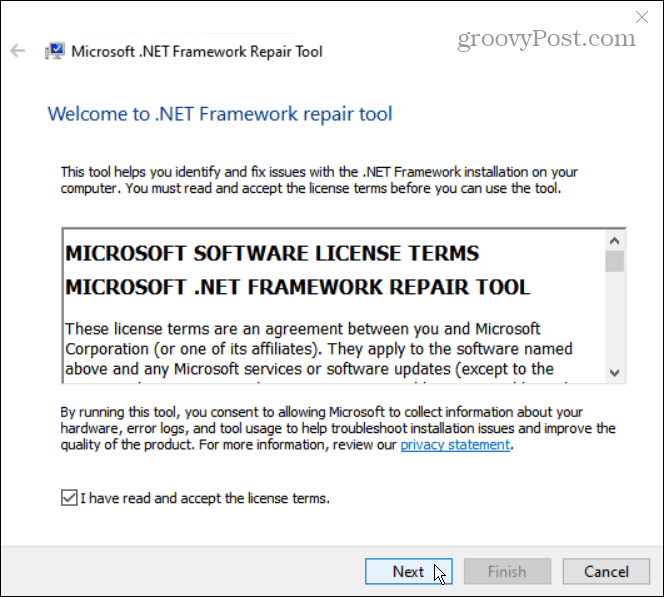
- המתן בזמן שהכלי סורק את המערכת שלך ולחץ הַבָּא במסך השינויים המומלצים.

- על השינויים הושלמו מסך, הקטינו אותו והשאירו את הכלי פתוח. נסה את Windows Update שוב.
- אם זה עובד, לחץ סיים כדי לסגור את הכלי.
- אם השגיאה עדיין מופיעה, לחץ הַבָּא לאפשרויות נוספות לפתרון בעיות.
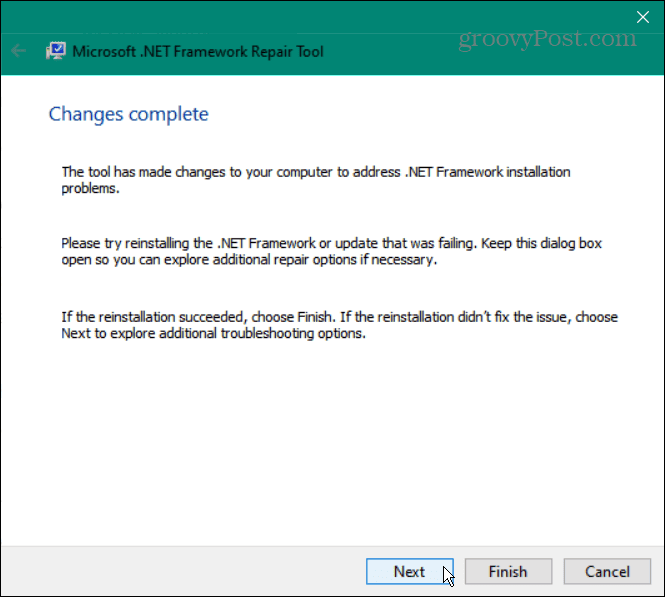
אפס את אבטחת Windows
לאורך זמן, עשויים להיות שינויים לא רצויים באבטחה מאפליקציות או משתמשים מותקנות. הגדרות שגויות ב- אפליקציית Windows Security עלול לגרום להתנגשויות ולשגיאות עדכון.
איפוס אפליקציות ב-Windows יכול לעזור לתקן שגיאות ולשחזר את הפונקציונליות של המחשב שלך.
כדי לאפס את אבטחת Windows:
- פתח את אפליקציית ההגדרות ועבור אל אפליקציות > אפליקציות מותקנות.
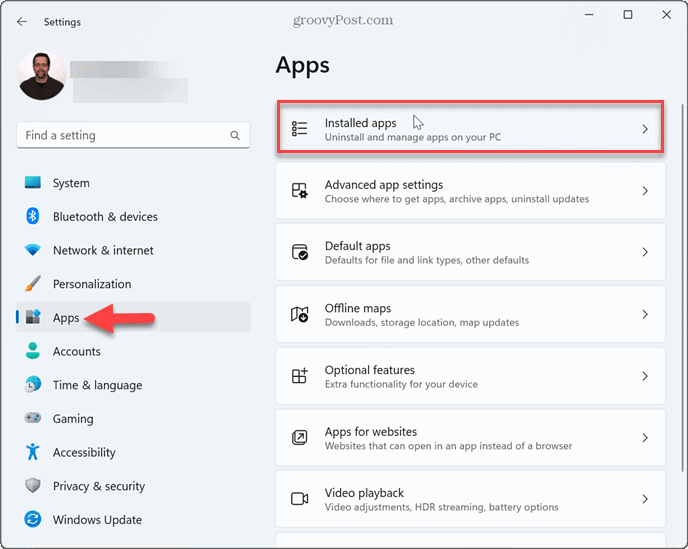
- סוּג אבטחת חלונות בשדה החיפוש, לחץ על שלוש נקודות לחצן תפריט ובחר אפשרויות מתקדמות.
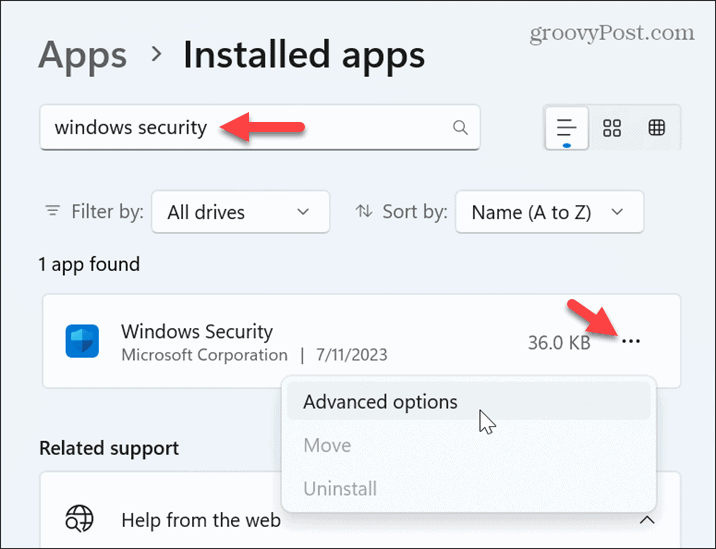
- גלול מטה לקטע איפוס ולחץ על כפתור אתחול פעמיים.
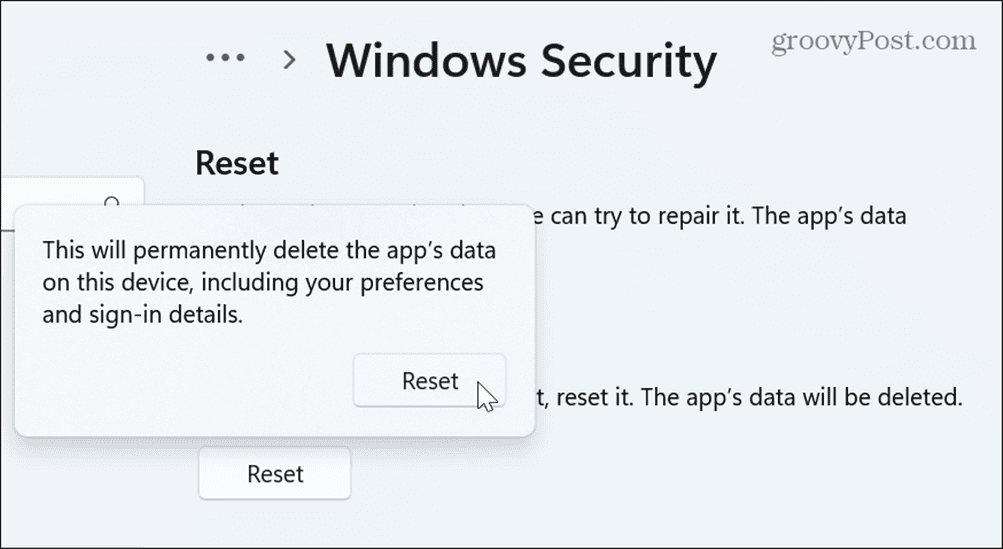
לאחר השלמת התהליך, סגור את הגדרות האפליקציה והפעל מחדש את Windows Update.
אתחול נקי של Windows
אם תמשיך לקבל את השגיאה, ייתכן שאפליקציה או שירות של צד שלישי מפריעים ל-Windows Update.
כדי לפתור את הבעיה, בצע א אתחול נקי של Windows כדי לקבוע את הסיבה. אתחול נקי מאפשר לך לשלוט באילו אפליקציות ושירותים פועלים במהלך האתחול.
פעם אחת אתה השבת אפליקציות אתחול ושירותים שאינם של Microsoft, תוכל להפעיל אותם אחד בכל פעם כדי לגלות מה מתנגש עם Windows Update.
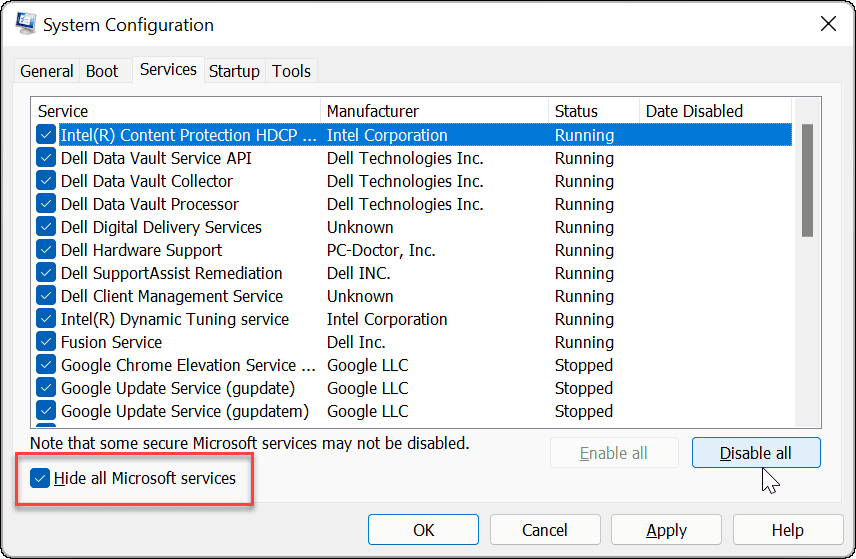
חזור לאחור של Windows באמצעות נקודת שחזור מערכת
אם יש לך שחזור מערכת מופעלת ויש לך נקודת שחזור מערכת עדכנית, תוכל להשתמש בה כדי להחזיר את Windows לזמן שבו הוא פעל.
כדי להחזיר את Windows לאחור באמצעות נקודת שחזור מערכת:
- הקש על מקש Windows, הקלד נקודת שחזור, ובחר את התוצאה העליונה.
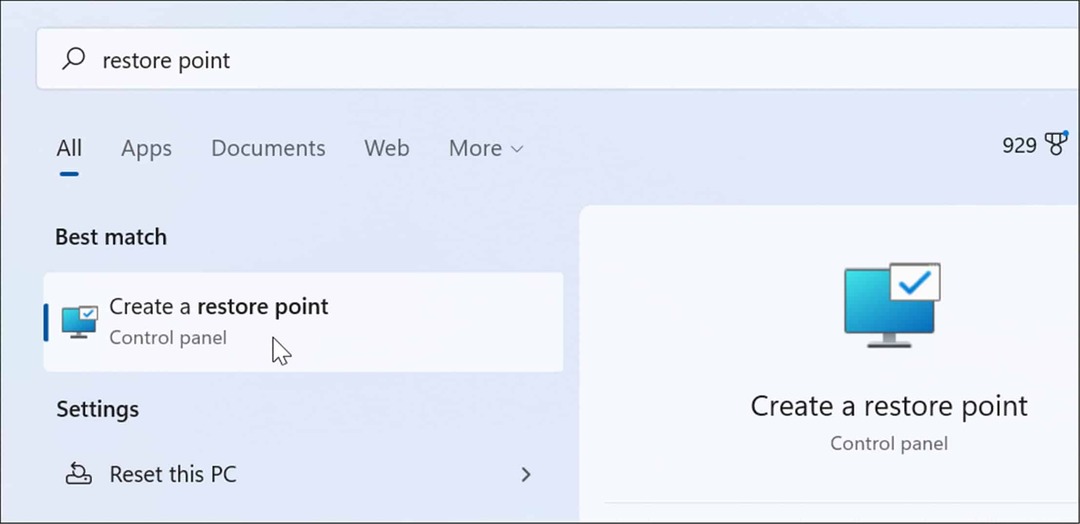
- לחץ על שחזור מערכת כפתור ב- הגנת מערכת לשונית.
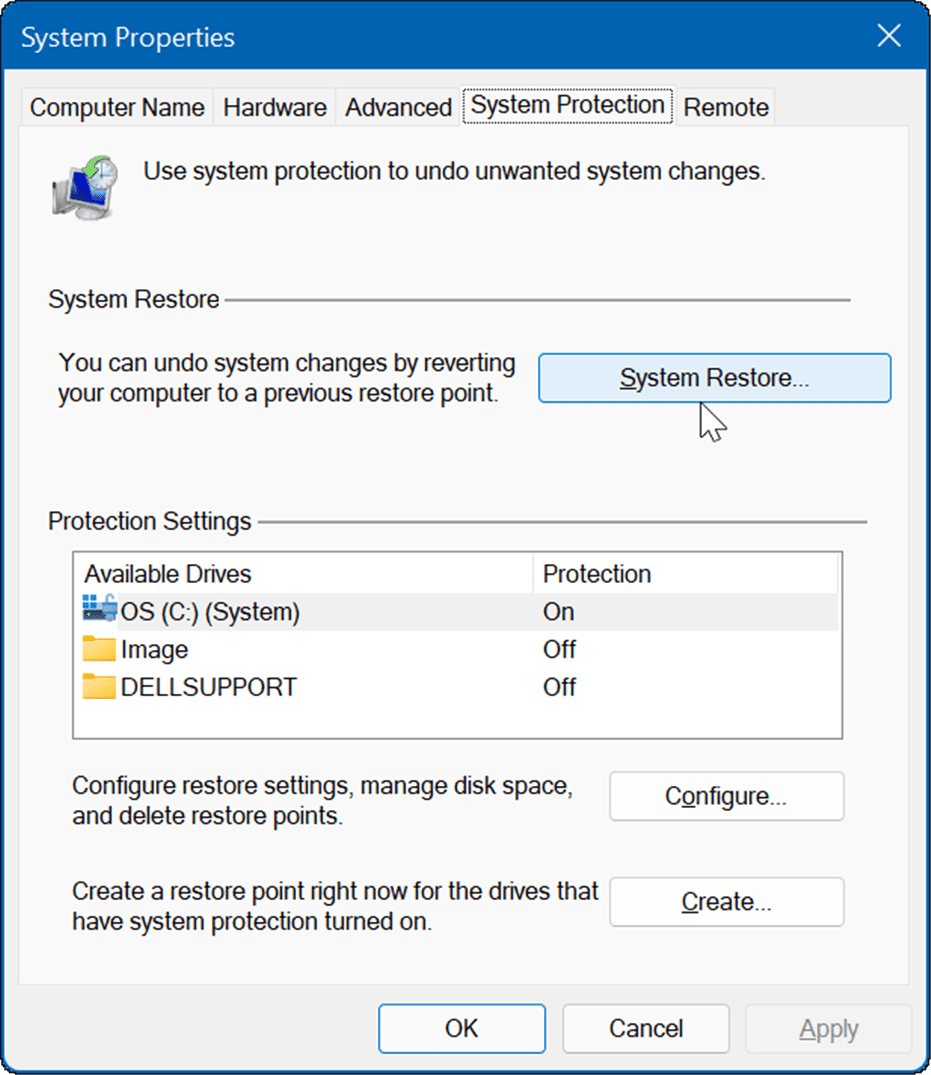
- נְקִישָׁה הַבָּא ובחר את נקודת השחזור שאליה ברצונך לשחזר את המערכת שלך.
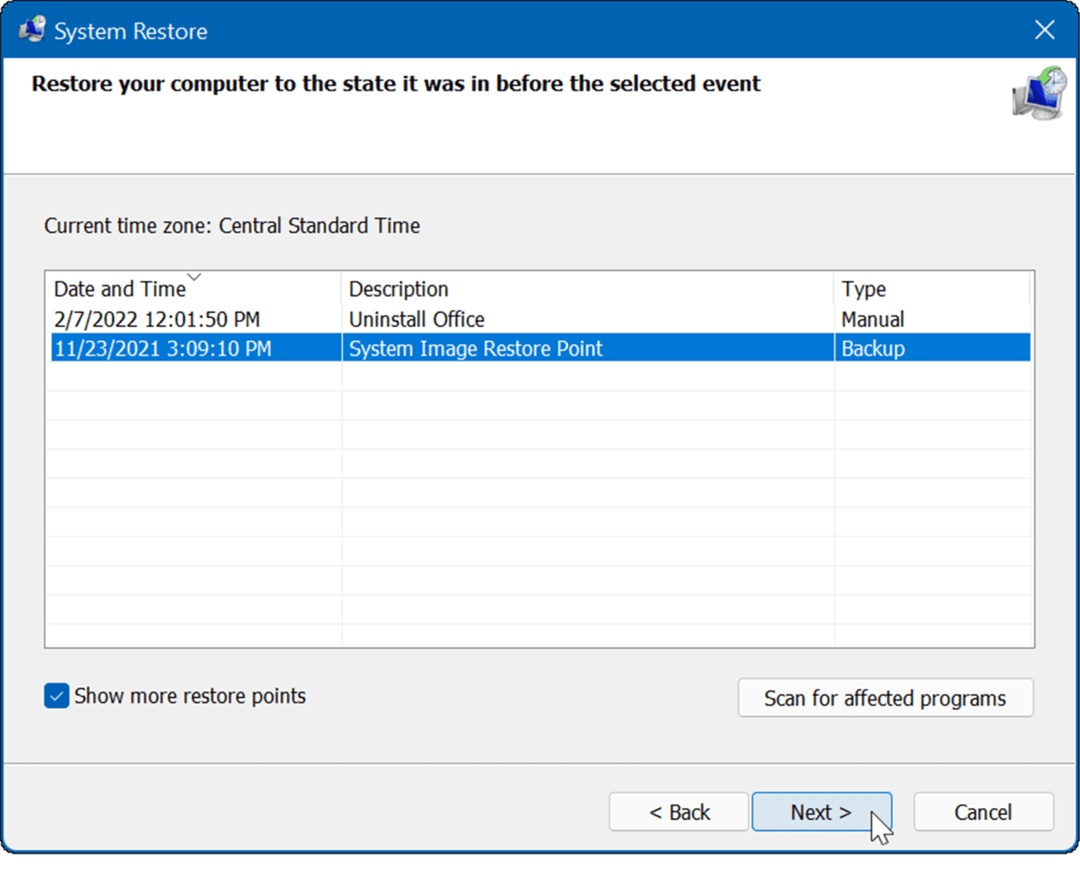
- אמת את השעה והתאריך עבור נקודת השחזור ולחץ סיים כדי לאשר.
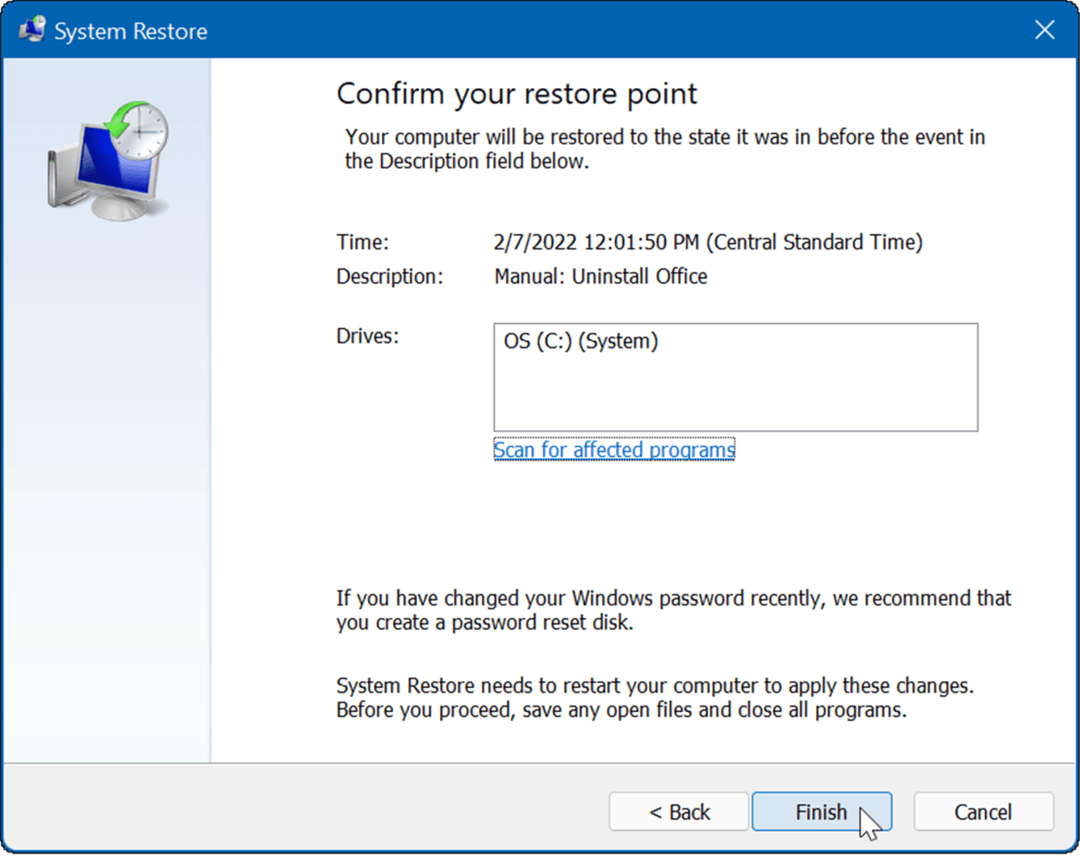
Windows יתחיל לשחזר את המחשב שלך למצב עבודה ותפעיל מחדש במהלך התהליך.
הפעל סריקות SFC ו-DISM
סיבה נוספת לשגיאה היא בגלל קבצי מערכת פגומים או חסרים ש-Windows צריך לפעול כהלכה.
אתה יכול הפעל סריקות SFC ו-DISM משורת הפקודה כדי לתקן קבצים פגומים וחסרים. שים לב שהסריקות עשויות להימשך זמן מה, אבל זה יכול להיות שווה את זה אם אפשרויות פתרון הבעיות האחרות לא עובדות.
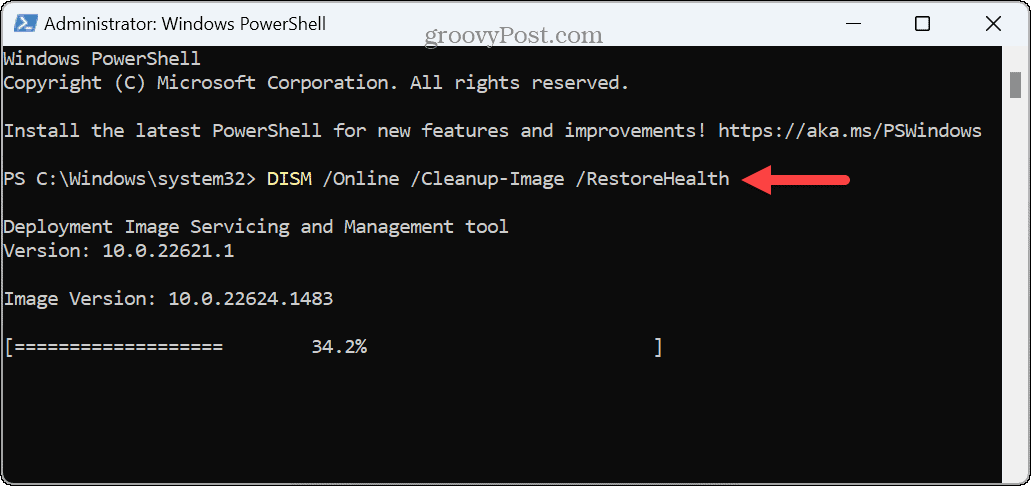
תיקון שגיאות ב-Windows
אם אתה מנסה לעדכן את מחשב Windows שלך ורואה את שגיאת Windows Update 0x80070643 במהלך התהליך, אפשרויות פתרון הבעיות שלמעלה אמורות לעזור לך לפתור את הבעיה. עם זאת, אם אתה ממצה את כל אפשרויות פתרון הבעיות שלך, אתה תמיד יכול לאפס את המחשב כמוצא אחרון.
ישנן בעיות אחרות ב-Windows שיכולות לצוץ שצריכות תיקון. לדוגמה, בדוק כיצד לתקן אין אפשרויות כוח זמינות או לתקן בעיה עם לא מספיק זיכרון מתנה.
בעיה נפוצה נוספת שאתה צריך לתקן היא א PC Windows 11 איטי. אם יש לך בעיה עם קישוריות Wi-Fi, בדוק כיצד לתקן Wi-Fi לא מתחבר אוטומטית ב-Windows 11.